Сайт картасының құрастырушысы арқылы бағдарламаға арналған сайт картасын жасаңыз
Бұл тақырып Dynamics 365 Customer Engagement (on-premises) жүйесіне қолданылады. Осы тақырыптың Power Apps нұсқасына арналған: мынаны қараңыз: Сайт картасының құрастырушысын пайдаланып үлгіге негізделген бағдарлама сайтының картасын жасау
Торап карталары бағдарлама шарлауын анықтайды. Тақта негізіндегі торап картасын құрастырушы арқылы бағдарламаға торап картасын оңай жасаңыз. Құрамдастарды жасақтау кенебіне сүйреу, жұмысты алдын ала көру және сайт картасын лезде жариялау үшін құрастырушыны пайдаланыңыз. Әкімшілер және қажетті артықшылықтары бар кез келген пайдаланушы бағдарламаларға сайт карталарын жылдам жасай алады.
Сондай-ақ сайт картасын құрастырушы орта қолдайтын тілдерде аумақты, қосалқы аумақты немесе топ атауларын анықтау мүмкіндігін береді.
Әдепкі сайт картасы қолжетімді. Торап картасын құрастырушы арқылы жаңа бағдарламаларға осы торап картасын өңдеуге немесе торап карталарын теңшеуге болады. Торап картасын құрастырушы бағдарлама құрастырушыға енгізілген.
Алғышарттар
Сайт картасын жасауды бастамас бұрын келесі алғышарттарды тексеріңіз: Жүйе әкімшісінің немесе Жүйелік реттеушінің қауіпсіздік рөлі немесе балама рұқсаттары бар екеніне көз жеткізіңіз. Әсіресе, төмендегі артықшылықтары бар кез келген пайдаланушы бағдарламалар жасай алады:
- Бағдарлама нысанының Жасау, Оқу және Жазу артықшылықтары
- Реттеулер нысанының Оқу және Жазу артықшылықтары
- Шешім нысанының Оқу артықшылықтары
Бағдарлама үшін сайт картасын жасау
Бағдарлама құрастырушысының кенепіндегі Сайт картасы аймағында Сайт картасын құрастырушыны ашу пәрменін таңдаңыз
 .
.Сайт картасын құрастырушы бір аумақта, бір топта және бір қосалқы аумақта алдын ала толтырылатын кенепті ашады. Сипаттарын өзгерту үшін аумақты, топты немесе қосалқы аумақ тақтасын таңдаңыз.
Ескертпе
Бағдарлама құрастырушысы кенептен Сайт картасын құрастырушыны ашу параметрін таңдау
 автоматты түрде жаңа сайт картасын жасайды (егер бұрыннан бар сайт картасы болмаса), және жаңа сайт картасына бағдарлама атауымен бірдей және бағдарлама бірегей атауымен бірдей бірегей атау береді.
автоматты түрде жаңа сайт картасын жасайды (егер бұрыннан бар сайт картасы болмаса), және жаңа сайт картасына бағдарлама атауымен бірдей және бағдарлама бірегей атауымен бірдей бірегей атау береді.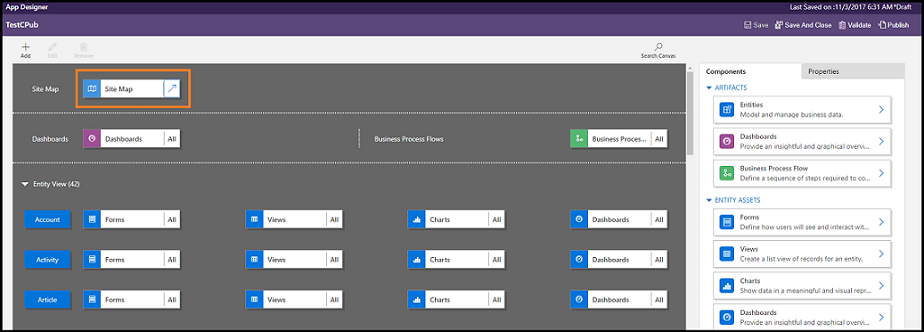
Сайт картасына аумақ қосыңыз.
Сайт картасына топ қосыңыз.
Сайт картасындағы топқа субарея қосыңыз.
Сақтау опциясын таңдаңыз.
Ескертпе
Жаңа сайт картасы бағдарлама құрастырушысына қайта оралып, Сақтау пәрменін таңдағандабағдарламамен байланысты. Сайт картасы конфигурацияланғанда, сайт картасы тақтасында конфигурацияланған болып шығады; әйтпесе , белгішеде Конфигурацияланбаған болып шығады. Егер бағдарлама құрастырушыдан сайт картасы құрастырушысын ашып, жаңа сайт картасын реттеп, бірақ сайт картасын бағдарламамен байланыстырмас бұрын шолғышты жапсаңыз, сайт картасы бағдарламаның бірегей атауы негізінде келесіде бағдарлама құрастырушыны ашқан кезде бағдарламамен автоматты түрде байланыстырылады.
Жариялау пәрменін таңдаңыз.
Әдепкі сайт картасын өңдеу
Ортада әдепкі сайт картасы бар. Бұл сайт картасы реттелетін бизнес бағдарламаларға да, Dynamics 365 for Outlook сондай-ақ қолдауға ие.
Динамика 365 - реттелетін бағдарламада Параметрлерді реттеу бөліміне> өтіңіз.
Жүйені теңшеу пәрменін таңдаңыз.
Шешім терезесіндегі Компоненттер тармағының астындағы Клиент кеңейтімдері тармағын таңдаңыз .
Бейнелеу атауы сайт картасы бар және Басқарылатын күйде тұрған сайт картасын таңдау үшін екі рет басыңыз. Сондай-ақ, сайт картасын таңдап, құралдар тақтасында Өңдеу пәрменін таңдаңыз.
Торап картасы торап картасы құрастырушысында ашылады.
Сайт картасына аумақ қосыңыз.
Сайт картасына топ қосыңыз.
Сайт картасындағы топқа субарея қосыңыз.
Сақтау опциясын таңдаңыз.
Жариялау пәрменін таңдаңыз.
Торап картасына аумақ қосу
Сайт картасының құрастырушы кенептеріне қосу пәрменін таңдап , Аймақ
 тармағын таңдаңыз .
тармағын таңдаңыз .немесе
Компоненттер қойындысынан Аймақ тақтасын кенептегі бос өріске апарыңыз . Тақтаны кенептегі тиісті орнына жылжытқан кезде бос жолақты көресіз.
Қазір қосылған аумақты таңдаңыз. Кенептің оң жағындағы тақтада бөлектелген Сипаттар қойындысын көресіз .
Аумақ сипаттарын қосу немесе өңдеу.
Жалпы астындакелесі әрекеттерді орындаңыз:
Тақырыбы: Ұйымның базалық тілінде жергілікті жер үшін тақырыпты енгізіңіз.
Белгіше: Әдепкі бағдарлама белгішесі таңдалады. Шешімде қолжетімді веб-ресурстар тізімінен аумаққа басқа белгішені таңдаңыз.
ID: Бірегей идентификат автоматты түрде жасалады, бірақ қаласаңыз, басқасын енгізуге болады. Берілген идентификаторды пайдаланған жөн, себебі егер енгізілетін идентификатор бірегей болмаса, пайдаланушылар бағдарламаны пайдаланған кезде қатеге тап болуы мүмкін немесе осы сайт картасын қамтитын шешімді импорттау кезінде қате орын алуы мүмкін.
Топтарды көрсету: Шарлау аумағында субарлар топтарын көрсету үшін осы құсбелгіні қойыңыз.
Қосымша астындакелесі әрекеттерді орындаңыз:
Қосымша тақырыптар: Егер ұйымыңыз бірнеше тілді пайдаланса, тақырып үшін тілді (Жергілікті) таңдап, тақырыпты енгізіп, Қосу пәрменін таңдаңыз
 . Атауларды ұйым пайдаланатын тілдердің барлығына жасауға, өңдеуге немесе жоюға болады. Дегенмен, әр тілге тек бір қатар рұқсат етіледі.
. Атауларды ұйым пайдаланатын тілдердің барлығына жасауға, өңдеуге немесе жоюға болады. Дегенмен, әр тілге тек бір қатар рұқсат етіледі.Қосымша сипаттама: Егер ұйымыңыз бірнеше тілді пайдаланса, сипаттамаға арналған тілді таңдап, сипаттама енгізіп, Қосу пәрменін таңдаңыз
 . Сипаттамаларды ұйым пайдаланатын тілдердің барлығына жасауға, өңдеуге немесе жоюға болады. Дегенмен, әр тілге тек бір сипаттама рұқсат етіледі.
. Сипаттамаларды ұйым пайдаланатын тілдердің барлығына жасауға, өңдеуге немесе жоюға болады. Дегенмен, әр тілге тек бір сипаттама рұқсат етіледі.URL мекенжайы: Аймақты білдіретін қалта үшін көрсету үшін Dynamics 365 for Outlook URL мекенжайын енгізіңіз.
Торап картасына топ қосу
Торап картасы құрастырушысының кенебінде топты қосу қажет аумақты таңдаңыз.
Қосу пәрменін таңдап , Топ тармағын
 таңдаңыз .
таңдаңыз .немесе
Компоненттер қойындысынан Топтау тақтасын кенептегі Аймақ астындағы бос өріске апарыңыз . Қатарды кенептегі тиісті орнына жылжытқан кезде бос жолақты көресіз.
Жаңа ғана қосқан топты таңдаңыз.
Сипаттар қойындысында топ сипаттарын қосыңыз немесе өңдеңіз:
Жалпы астындакелесі әрекеттерді орындаңыз:
Тақырыбы: Ұйымның базалық тілінде топ үшін тақырыпты енгізіңіз.
Идентификат: бірегей идентификат автоматты түрде жасалады. Егер қажет болса, басқасын енгізіңіз. Автоматты идентификаторды пайдаланған жөн, себебі егер енгізілетін идентификатор бірегей болмаса, осы сайт картасын қамтитын шешімді импорттау кезінде қате орын алуы мүмкін.
Қосымша астындакелесі әрекеттерді орындаңыз:
Қосымша тақырыптар: Егер ұйымыңыз бірнеше тілді пайдаланса, тақырып үшін тілді (Жергілікті) таңдап, топтың тақырыбын енгізіп, Қосу пәрменін таңдаңыз
 . Атауларды ұйым пайдаланатын тілдердің барлығына жасауға, өңдеуге немесе жоюға болады. Дегенмен, әр тілге тек бір қатар рұқсат етіледі.
. Атауларды ұйым пайдаланатын тілдердің барлығына жасауға, өңдеуге немесе жоюға болады. Дегенмен, әр тілге тек бір қатар рұқсат етіледі.Қосымша сипаттамалар: Егер ұйымыңыз бірнеше тілді пайдаланса, сипаттамаға арналған тілді таңдап, топтың сипаттамасын енгізіп, Қосу пәрменін таңдаңыз
 . Сипаттамаларды ұйым пайдаланатын тілдердің барлығына жасауға, өңдеуге немесе жоюға болады. Дегенмен, әр тілге тек бір сипаттама рұқсат етіледі.
. Сипаттамаларды ұйым пайдаланатын тілдердің барлығына жасауға, өңдеуге немесе жоюға болады. Дегенмен, әр тілге тек бір сипаттама рұқсат етіледі.URL: Топты білдіретін қалтаны көрсету үшін Dynamics 365 for Outlook URL мекенжайын енгізіңіз.
Профиль ретінде орнату: Бұл топтың жұмыс орны үшін пайдаланушы таңдайтын профильді білдіретінін көрсету үшін осы құсбелгіні қойыңыз. Пайдаланушы таңдайтын профиль ретінде орнатылған топ жеке параметрлерде параметрлер ретінде қолжетімді етілген. Бұл жұмыс орны аймағының шегіндегі топтарға ғана қатысты.
Торап картасындағы топқа қосалқы аумақты қосу
Сайт картасын құрастырушы кенепте қосу пәрменін таңдап , Subarea
 тармағын таңдаңыз .
тармағын таңдаңыз .немесе
Компоненттер қойындысынан Субарея тақтасын кенептегі Топ бөлімінің астындағы бос өріске апарыңыз . Қатарды кенептегі тиісті орнына жылжытқан кезде бос жолақты көресіз.
Жаңа ғана қосқан қосалқы аумақты таңдаңыз.
Сипаттар қойындысында субареа сипаттарын қосыңыз немесе өңдеңіз:
Жалпы астындакелесі әрекеттерді орындаңыз:
Түрі: Қосып жатқан субареаның бақылау тақтасы, субъект, веб-ресурс немесе URL мекенжайы екенін таңдаңыз.
Субъект: Субареяға арналған субъектті таңдаңыз. Егер субарея түрі Түр ашылмалы тізіміндегі Субъектіден басқа болса, бұл өріс ажыратылады.
URL мекенжайы: Қосымшаның негізгі беті үшін URL мекенжайын көрсетіңіз. Түр ашылмалы тізімінде Субъект тармағын таңдаған болсаңыз, бұл өріс ажыратылады.
Әдепкі бақылау тақтасы: Осы субреатура үшін көрсетілетін әдепкі бақылау тақтасын таңдаңыз. Егер «Түр » ашылмалы тізімінде Бақылау тақтасы таңдалмаған болсаңыз, бұл өріс ажыратылады.
Тақырыбы: Ұйымның базалық тіліне субарыс атауын енгізіңіз.
Белгіше: Әдепкі бағдарлама белгішесі таңдалады. Шешімде қолжетімді веб-ресурстар тізімінен қосалқы аумаққа басқа белгішені таңдаңыз.
ID. Бірегей идентификатор автоматты түрде жасалады. Егер қажет болса, басқа бірегей идентификаторды енгізіңіз.
Параметрдің өтуі. Ұйым және тіл мәтінмәні туралы ақпаратты URL мекенжайына беру үшін осы құсбелгіні қойыңыз. Осы құсбелгі қосалқы аумақ түрі тек веб-ресурс немесе URL негізіндегі қосалқы аумақ болған кезде қойылады.
Қосымша астындакелесі әрекеттерді орындаңыз:
Артықшылықтар: Бұл пайдаланушыға тағайындалған кез келген қауіпсіздік рөлдерінде қол жетімді артықшылықтар негізінде субареаның көрсетілетінін анықтайды. Артықшылықтарын тексеретін нысанның атауын таңдаңыз, содан кейін артықшылықтарды белгілеуу үшін құсбелгілерді қойыңыз.
Қосымша тақырыптар: Егер ұйымыңыз бірнеше тілді пайдаланса, тақырып үшін тілді таңдап, субареа тақырыбын енгізіп, Қосу пәрменін таңдаңыз. Атауларды ұйым пайдаланатын тілдердің барлығына жасауға, өңдеуге немесе жоюға болады. Дегенмен, әр тілге тек бір қатар рұқсат етіледі.
Қосымша сипаттамалар: Егер ұйымыңыз бірнеше тілді пайдаланса, сипаттамаға арналған тілді таңдап, субареаның сипаттамасын енгізіп, Қосу пәрменін таңдаңыз. Сипаттамаларды ұйым пайдаланатын тілдердің барлығына жасауға, өңдеуге немесе жоюға болады. Дегенмен, әр тілге тек бір сипаттама рұқсат етіледі.
SKU: Осы субареяны көрсететін Тұтынушыны тарту нұсқаларын таңдаңыз.
Клиент: Осы субареяны көрсететін клиент түрін таңдаңыз.
Outlook пернелер тіркесімі: Көрсетілетін Dynamics 365 for Outlook белгішені таңдаңыз.
Офлайн қолжетімділік: Офлайн режимінде болған кезде осы субары пайдаланушыларға қолжетімді болуы үшін осы құсбелгіні Dynamics 365 for Outlook қойыңыз.
Аумақтарды, топтарды және қосалқы аумақтарды реттеу
Жаңа орындарға сүйреу арқылы аумақтарды, топтарды және қосалқы аумақтарды реттеуге болады. Қатарларды тастауға болатын контейнер жолағы пайда болады. Мынау орындауға болатын кейбір нәрселер:
Қосалқы аумақты бір топтағы жаңа орынға немесе бірдей аумақтағы басқа топқа жылжытыңыз.
Қосалқы аумақты басқа аумақтың астындағы топ ішіндегі жаңа орынға жылжытыңыз.
Топты бір аумақтағы жаңа орынға жылжытыңыз.
Топты басқа аумақтағы жаңа орынға жылжытыңыз.
Аумақты жаңа орынға жылжытыңыз.
Торап картасында құрамдасты көшірмелеу
Бар компоненттің көшірмесін жасау үшін компонентті таңдап, құралдар тақтасында Клон тармағын таңдаңыз. Көшірмеленген құрамдастың барлық деректері идентификатор мен қатардан басқа негізгі құрамдаспен бірдей. Идентификатор кездейсоқ жасалады.
Аумақты көшірмелеген кезде көшірмеленген аумақ таңдалған аумақтың оң жағына қосылады. Топты көшірмелеген кезде көшірмеленген топ таңдалған топтың оң жағына қосылады. Қосалқы аумақты көшірмелеген кезде көшірмеленген қосалқы аумақ таңдалған қосалқы аумақтың астына қосылады.
Торап картасынан аумақты, топты немесе қосалқы аумақты жою
Сайт картасы компонентін жою үшін компонент тақтасын таңдап, құралдар тақтасында Жою пәрменін таңдаңыз. Аумақты жойған кезде аумақтағы барлық топтар мен қосалқы аумақтар да жойылады. Осылайша топты жойған кезде ішіндегі топ және қосалқы аумақтар жойылады.
Қолдау көрсетілетін клиенттер
Төмендегі кестеде әр түрлі торап карталарына қолдау көрсетілетін клиенттер сипатталған.
| Торап карталары | Қолдау көрсетілетін клиенттер |
|---|---|
| Жаңа бағдарламалар | Бірыңғай интерфейс және тұтынушыны тарту веб-бағдарламасы |
| Dynamics 365 - custom бағдарламасының торап картасы | Тұтынушыны тарту веб-бағдарламасы және Dynamics 365 for Outlook |
| Әдепкі бизнес бағдарламалар (Сатылым, Сату орталығы, Customer Service, Тұтынушыға қызмет көрсету орталығы, Field Service, Project Service Automation) | Тұтынушыны тарту веб-бағдарламасы және Бірыңғай интерфейс |
Келесіні де қараңыз:
Бағдарламаны жасау немесе өңдеу
Бағдарлама компоненттерін қосу немесе өңдеу